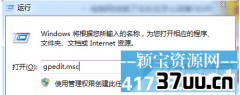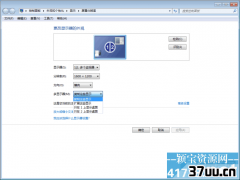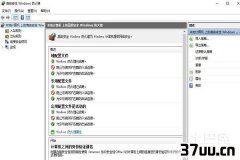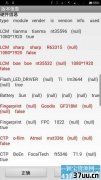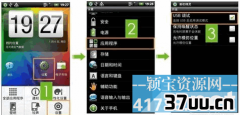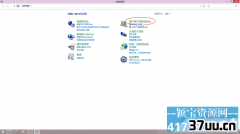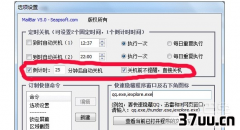用u盘重装xp系统,如何用u盘重装系统xp
导语:在科技高度发展的今天,电脑已经成为了我们家庭必备的产品,人们对于这些新科技也渐渐有了新的认识和了解。
但是对于一些电脑中较深层次的操作相信大家掌握的还比较的少吧,比如电脑更新、清理磁盘、给电脑换系统等等,对很多电脑新手来说都是比较有难度的。
而我们今天所要介绍的这个使用U盘安装系统,就是比较难掌握的。
下面小编就来为大家介绍一下该怎么用U盘给我们的电脑安装xp的系统吧。
感兴趣的朋友可要看仔细喽。
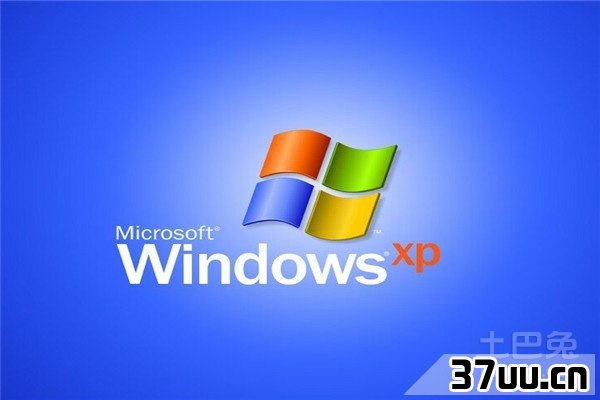
第一步:准备工作。
首先我们要准备一个pe启动盘(就是系统盘,用U盘制作而成的,可以用它来启动我们的电脑。
再就是准备一份xp系统的镜像。

第二步:开始安装。
我们先把镜像文件解压到U盘的根目录下,然后将电脑关机,开机的时候按f9进入bios模式,选择从U盘启动系统就可以了。
开机之后,我们把解压好的镜像文件复制到电脑硬盘的其他盘内(除了c盘,其他都行),然后拔掉U盘就行了,然后我们在文件夹下找到一个名为winnt32.exe的文件,双击打开,就会出现安装程序,连着点击两次下一步,就会出现输入产品密匙的页面,在网上搜索一个插入即可,然后就是一直点击确定和下一步就行了。
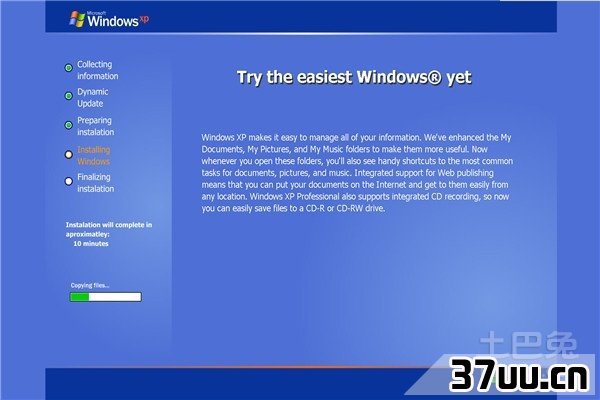
第三步:设置系统。
上面的步骤完成之后,电脑会先重启一下,稍等一会,当我们看到要现在安装windowsxp的时候点下回车键,然后等待下面的读条完成,在之后出现的对话框中点击下一步,然后出现让我们输入姓名和单位的对话框,大家随便输一个就行。
再然后出现的就是计算机名称和系统管理员的密码设置了,计算机名称是默认的,管理员密码可设可不设,如果是家用电脑的话就不用设了,但如果是在办公场所最好还是设上一个。
完成之后点击下一步,设置好时间之后再点击下一步。
等待安装的读条完成之后,我们再将网络设置为默认就行了。
然后就是不停的点击确定和下一步,就能把系统装好了。
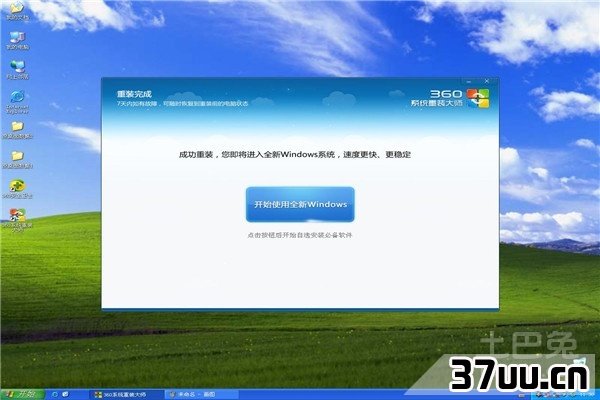
总结:以上就是小编为大家整理介绍的U盘安装xp系统的所有内容了,怎么样,大家有没有学会呢,如果有不会的朋友就根据小编的步骤一步步慢慢来吧,总的来说还是很简单的。
希望小编的文章能够帮到大家。
版权保护: 本文由 白君之 原创,转载请保留链接: https://www.37uu.cn/detail/6019.html
- 上一篇:wdswisp,wds
- 下一篇:没有了